Monitorar Instâncias de Contêiner do Azure
Este artigo descreve:
- Os tipos de dados de monitoramento que você pode coletar para esse serviço.
- Maneiras de analisar esses dados.
Observação
Se já estiver familiarizado com esse serviço e/ou com o Azure Monitor e apenas quiser saber como analisar os dados de monitoramento, confira a seção Analisar ao final deste artigo.
Quando seus aplicativos e processos de negócios críticos dependem de recursos do Azure, você precisa monitorar e receber alertas para o seu sistema. O serviço do Azure Monitor coleta e agrega métricas e logs de cada componente do seu sistema. O Azure Monitor lhe fornece uma exibição da disponibilidade, desempenho e resiliência e notifica você em caso de problemas. Você pode usar o portal do Azure, o PowerShell, a CLI do Azure, a API REST ou as bibliotecas de cliente para configurar e exibir dados de monitoramento.
- Para obter mais informações sobre o Azure Monitor, confira a Visão geral do Azure Monitor.
- Para obter mais informações sobre como monitorar os recursos do Azure de modo geral, confira Monitorar os recursos do Azure com o Azure Monitor.
Tipos de recurso
O Azure usa o conceito de tipos de recursos e IDs para identificar tudo em uma assinatura. Os tipos de recurso também fazem parte das IDs de recursos para cada recurso em execução no Azure. Por exemplo, um tipo de recurso para uma máquina virtual é Microsoft.Compute/virtualMachines. Para obter uma lista de serviços e os tipos de recursos associados a eles, confira Provedores de recursos.
O Azure Monitor organiza os principais dados de monitoramento de maneira similar em métricas e logs com base em tipos de recursos, também chamados de namespaces. Métricas e logs diferentes estão disponíveis para diferentes tipos de recursos. Seu serviço pode estar associado a mais de um tipo de recurso.
Para obter mais informações sobre os tipos de recursos para as Instâncias de Contêiner do Azure, confira a referência de dados de monitoramento das Instâncias de Contêiner.
Armazenamento de dados
Para o Azure Monitor:
- Os dados de métricas são armazenados no banco de dados de métricas do Azure Monitor.
- Os dados de log são armazenados no repositório de logs do Azure Monitor. O Log Analytics é uma ferramenta no portal do Azure que pode consultar esse repositório.
- O log de atividades do Azure é um repositório separado com uma interface própria no portal do Azure.
Opcionalmente, você pode rotear dados de log de métricas e atividades para o armazenamento de logs do Azure Monitor. Em seguida, você pode usar o Log Analytics para consultar os dados e correlacioná-los com outros dados de log.
Muitos serviços podem usar configurações de diagnóstico para enviar dados de métricas e logs para outros locais de armazenamento fora do Azure Monitor. Os exemplos incluem o Armazenamento do Azure, sistemas de parceiros hospedados e sistemas de parceiros não Azure, usando Hubs de Eventos.
Para obter informações detalhadas sobre como o Azure Monitor armazena dados, confira Plataforma de dados do Azure Monitor.
Métricas de plataforma do Azure Monitor
O Azure Monitor fornece métricas de plataforma para a maioria dos serviços. Essas métricas são:
- Definidas individualmente para cada namespace.
- Armazenadas no banco de dados de métricas da série temporal do Azure Monitor.
- Leves e capazes de dar suporte a alertas quase em tempo real.
- Usadas para acompanhar o desempenho de um recurso ao longo do tempo.
Coleta: O Azure Monitor coleta as métricas da plataforma automaticamente. Nenhuma configuração é necessária.
Roteamento: Você também pode rotear métricas de plataforma para o Azure Monitor Logs/Log Analytics para que possa consultá-las com outros dados de log. Para obter mais informações, confira a Configuração de diagnóstico de métricas. Para saber como definir as configurações de diagnóstico para um serviço, confira Criar configurações de diagnóstico no Azure Monitor.
Para obter uma lista de todas as métricas que é possível coletar para todos os recursos no Azure Monitor, confira Métricas com suporte no Azure Monitor.
Para ver uma lista das métricas disponíveis para as Instâncias de Contêiner, confira a referência de dados de monitoramento das Instâncias de Contêiner. Essas métricas estão disponíveis para um grupo de contêineres e contêineres individuais. Por padrão, as métricas são agregadas como médias.
Todas as métricas das Instâncias de Contêiner estão no namespace Métricas padrão do grupo de contêineres. Em um grupo de contêineres com vários contêineres, você pode aplicar o filtro na dimensão containerName para adquirir as métricas de um contêiner específico do grupo. Os contêineres geram dados semelhantes aos dos outros recursos do Azure, mas exigem um agente conteinerizado para coletar os dados necessários.
Obter métricas
Você pode coletar métricas do Azure Monitor para instâncias de contêiner usando o portal do Azure ou a CLI do Azure.
Importante
No momento, as métricas do Azure Monitor em Instâncias de Contêiner do Azure estão em versão prévia. Neste momento, as métricas do Azure Monitor estão disponíveis apenas para contêineres do Linux. As versões prévias são disponibilizadas com a condição de que você concorde com os termos de uso complementares. Alguns aspectos desse recurso podem alterar antes da GA (disponibilidade geral).
Use o Portal do Azure
Quando um grupo de contêineres é criado, os dados do Azure Monitor ficam disponíveis no portal do Azure. Para ver as métricas de um grupo de contêineres, acesse a página Visão Geral do grupo de contêineres. Aqui você pode ver gráficos pré-criados para cada uma das métricas disponíveis.
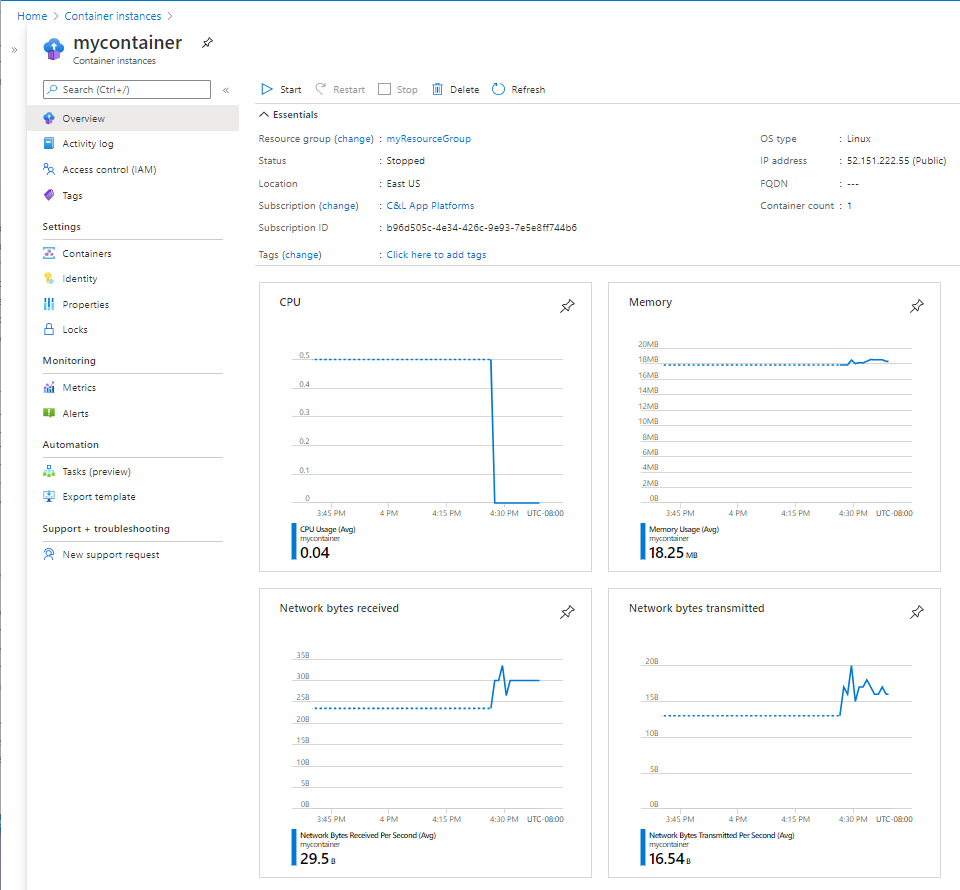
Em um grupo de contêineres que contém vários deles, use uma dimensão para exibir as métricas por contêiner. Para criar um gráfico com métricas individuais do contêiner, execute as seguintes etapas:
- Na página Visão geral, selecione um dos gráficos de métricas, como CPU.
- Selecione o botão Aplicar divisão e o Nome do Contêiner.
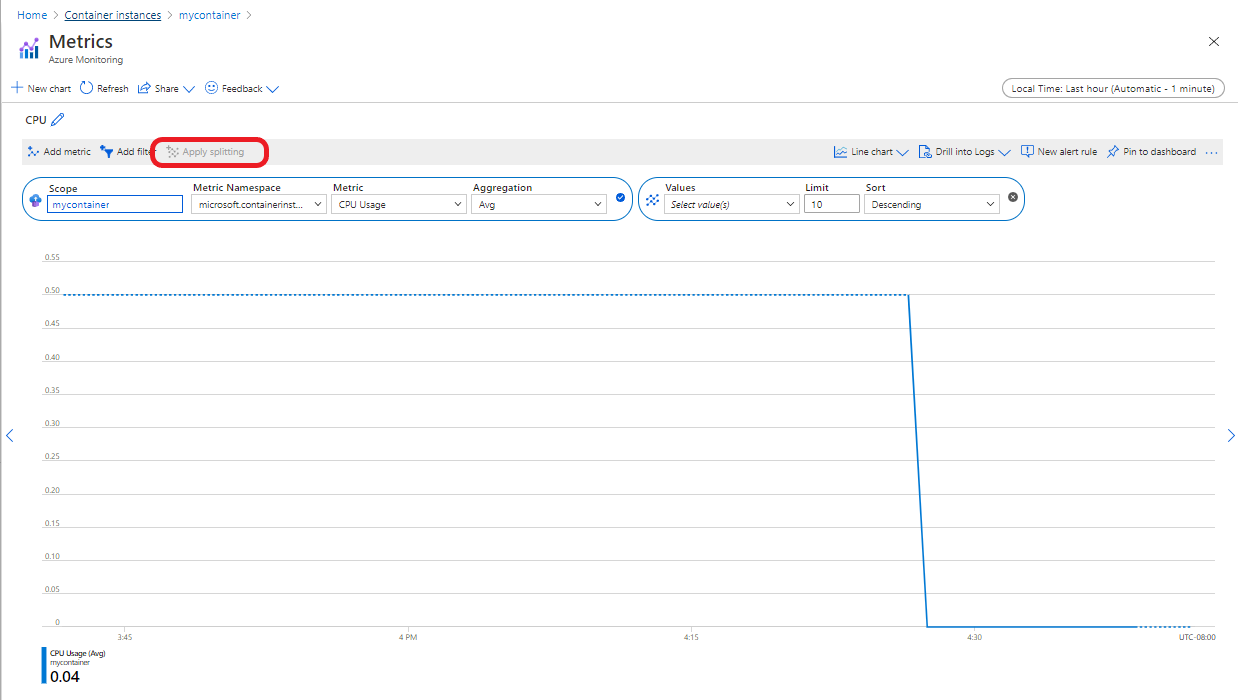
Usar a CLI do Azure
As métricas para instâncias de contêiner também podem ser coletadas usando a CLI do Azure. Primeiro, obtenha a ID do grupo de contêineres usando o comando a seguir. Substitua <resource-group> pelo nome do grupo de recursos e <container-group> pelo nome do grupo de contêineres.
CONTAINER_GROUP=$(az container show --resource-group <resource-group> --name <container-group> --query id --output tsv)
Use o comando a seguir para obter as métricas de uso de CPU.
az monitor metrics list --resource $CONTAINER_GROUP --metric CPUUsage --output table
Timestamp Name Average
------------------- --------- ---------
2020-12-17 23:34:00 CPU Usage
. . .
2020-12-18 00:25:00 CPU Usage
2020-12-18 00:26:00 CPU Usage 0.4
2020-12-18 00:27:00 CPU Usage 0.0
Altere o valor do parâmetro --metric no comando para obter outras métricas compatíveis. Por exemplo, use o comando a seguir para obter métricas de uso de memória.
az monitor metrics list --resource $CONTAINER_GROUP --metric MemoryUsage --output table
Timestamp Name Average
------------------- ------------ ----------
2019-04-23 22:59:00 Memory Usage
2019-04-23 23:00:00 Memory Usage
2019-04-23 23:01:00 Memory Usage 0.0
2019-04-23 23:02:00 Memory Usage 8859648.0
2019-04-23 23:03:00 Memory Usage 9181184.0
2019-04-23 23:04:00 Memory Usage 9580544.0
2019-04-23 23:05:00 Memory Usage 10280960.0
2019-04-23 23:06:00 Memory Usage 7815168.0
2019-04-23 23:07:00 Memory Usage 7739392.0
2019-04-23 23:08:00 Memory Usage 8212480.0
2019-04-23 23:09:00 Memory Usage 8159232.0
2019-04-23 23:10:00 Memory Usage 8093696.0
Para um grupo de vários contêineres, a dimensão containerName pode ser adicionada para retornar métricas por contêiner.
az monitor metrics list --resource $CONTAINER_GROUP --metric MemoryUsage --dimension containerName --output table
Timestamp Name Containername Average
------------------- ------------ -------------------- -----------
2019-04-23 22:59:00 Memory Usage aci-tutorial-app
2019-04-23 23:00:00 Memory Usage aci-tutorial-app
2019-04-23 23:01:00 Memory Usage aci-tutorial-app 0.0
2019-04-23 23:02:00 Memory Usage aci-tutorial-app 16834560.0
2019-04-23 23:03:00 Memory Usage aci-tutorial-app 17534976.0
2019-04-23 23:04:00 Memory Usage aci-tutorial-app 18329600.0
2019-04-23 23:05:00 Memory Usage aci-tutorial-app 19742720.0
2019-04-23 23:06:00 Memory Usage aci-tutorial-app 14786560.0
2019-04-23 23:07:00 Memory Usage aci-tutorial-app 14651392.0
2019-04-23 23:08:00 Memory Usage aci-tutorial-app 15470592.0
2019-04-23 23:09:00 Memory Usage aci-tutorial-app 15450112.0
2019-04-23 23:10:00 Memory Usage aci-tutorial-app 15339520.0
2019-04-23 22:59:00 Memory Usage aci-tutorial-sidecar
2019-04-23 23:00:00 Memory Usage aci-tutorial-sidecar
2019-04-23 23:01:00 Memory Usage aci-tutorial-sidecar 0.0
2019-04-23 23:02:00 Memory Usage aci-tutorial-sidecar 884736.0
2019-04-23 23:03:00 Memory Usage aci-tutorial-sidecar 827392.0
2019-04-23 23:04:00 Memory Usage aci-tutorial-sidecar 831488.0
2019-04-23 23:05:00 Memory Usage aci-tutorial-sidecar 819200.0
2019-04-23 23:06:00 Memory Usage aci-tutorial-sidecar 843776.0
2019-04-23 23:07:00 Memory Usage aci-tutorial-sidecar 827392.0
2019-04-23 23:08:00 Memory Usage aci-tutorial-sidecar 954368.0
2019-04-23 23:09:00 Memory Usage aci-tutorial-sidecar 868352.0
2019-04-23 23:10:00 Memory Usage aci-tutorial-sidecar 847872.0
Logs de recursos do Azure Monitor
Os logs de recursos fornecem insights sobre as operações que foram executadas por um recurso do Azure. Os logs são gerados automaticamente, mas você precisa encaminhá-los para os logs do Azure Monitor para serem salvos ou consultados. Os logs são organizados em categorias. Um determinado namespace pode ter várias categorias de logs de recursos.
Coleta: Os logs de recursos não serão coletados nem armazenados enquanto você não criar uma configuração de diagnóstico e encaminhar os logs para um ou mais locais. Ao criar uma configuração de diagnóstico, você especifica quais categorias de logs coletar. Há várias maneiras de criar e manter configurações de diagnóstico, incluindo o portal do Azure, programaticamente e por meio do Azure Policy.
Encaminhamento: O padrão sugerido é encaminhar os logs de recursos para os logs do Azure Monitor para que você possa consultá-los com outros dados de logs. Também estão disponíveis outros locais, como o Armazenamento do Microsoft Azure, os Hubs de Eventos do Azure e determinados parceiros de monitoramento da Microsoft. Para obter mais informações, confira Logs de recursos do Azure e Destinos de logs de recursos.
Para obter informações detalhadas sobre como coletar, armazenar e encaminhar logs de recursos, confira Configurações de diagnóstico no Azure Monitor.
Para obter uma lista de todas as categorias de logs de recursos disponíveis no Azure Monitor, confira Logs de recursos com suporte no Azure Monitor.
Todos os logs de recursos no Azure Monitor têm os mesmos campos de cabeçalho, seguidos de campos específicos do serviço. O esquema comum está descrito em Esquema do log de recursos do Azure Monitor.
- Para obter mais informações sobre como obter dados de log nas Instâncias de Contêiner, confira Recuperar logs e eventos de contêiner nas Instâncias de Contêiner do Azure.
- Para as categorias de log de recursos disponíveis, as tabelas associadas do Log Analytics e os esquemas de log para Instâncias de Contêiner, confira Referência de dados de monitoramento das Instâncias de Contêiner.
Log de atividades do Azure
O log de atividades contém eventos de nível de assinatura que acompanham as operações de cada recurso do Azure, conforme visto fora desse recurso, por exemplo, criar um recurso ou iniciar uma máquina virtual.
Coleta: Os eventos do log de Atividades são gerados e coletados automaticamente em um repositório separado para serem vistos no portal do Azure.
Roteamento: você pode enviar dados de log de atividades para os logs do Azure Monitor para analisá-los junto com outros dados de log. Também estão disponíveis outros locais, como o Armazenamento do Microsoft Azure, os Hubs de Eventos do Azure e determinados parceiros de monitoramento da Microsoft. Para obter mais informações sobre como encaminhar o log de atividades, confira Visão geral do log de atividades do Azure.
Analisar dados de monitoramento
Existem várias ferramentas para analisar os dados de monitoramento.
Ferramentas do Azure Monitor
O Azure Monitor dá suporte às seguintes ferramentas básicas:
Explorador de Métricas, uma ferramenta no portal do Azure que permite que você veja e analise as métricas de recursos do Azure. Para obter mais informações sobre essa ferramenta, consulte Analisar métricas com o explorador de métricas do Azure Monitor.
Log Analytics, uma ferramenta no portal do Azure que permite consultar e analisar dados de log usando o KQL (Linguagem de Consulta Kusto). Para obter mais informações, consulte Introdução às consultas de log no Azure Monitor.
O log de atividades, que tem uma interface do usuário no portal do Azure para exibição e pesquisas básicas. Para fazer uma análise mais detalhada, você precisa encaminhar os dados para os logs do Azure Monitor e executar consultas mais complexas no Log Analytics.
As ferramentas que permitem uma visualização mais complexa incluem:
- Painéis, que permitem que você combine diferentes tipos de dados em um único painel no portal do Azure.
- Pastas de Trabalho, relatórios personalizáveis que você pode criar no portal do Azure. As pastas de trabalho podem incluir texto, métricas e consultas de log.
- Grafana, uma ferramenta de plataforma aberta que oferece excelência em termos de painéis operacionais. Você pode usar o Grafana para criar painéis que incluem dados de várias fontes além do Azure Monitor.
- Power BI, um serviço de análises corporativas que fornece visualizações interativas nas diversas fontes de dados. Você pode configurar o Power BI para importar dados de log automaticamente do Azure Monitor a fim de aproveitar essas visualizações.
Ferramentas de exportação do Azure Monitor
Você pode obter dados do Azure Monitor em outras ferramentas usando os seguintes métodos:
Métricas: Use a API REST para métricas para extrair dados de métricas do banco de dados de métricas do Azure Monitor. A API dá suporte a expressões de filtros para refinar os dados recuperados. Para obter mais informações, confira Referência da API REST do Azure Monitor.
Logs: Use a API REST ou as bibliotecas de cliente associadas.
Outra opção é a exportação de dados do workspace.
Para começar a usar a API REST do Azure Monitor, confira o Passo a passo da API REST de monitoramento do Azure.
Analisar logs das Instâncias de Contêiner
Use o Log Analytics para analisar e consultar logs da instância de contêiner e habilite as configurações de diagnóstico como uma versão prévia do recurso no portal do Azure. O Log Analytics e as configurações de diagnóstico têm esquemas de tabela um pouco diferentes a serem usados para consultas. Depois de habilitar as configurações de diagnóstico, você poderá usar os dois esquemas ao mesmo tempo.
Para obter informações detalhadas e instruções sobre como consultar os logs, confira Log do grupo e da instância de contêiner com os logs do Azure Monitor. Para obter os esquemas de tabela de logs do Azure Monitor para Instâncias de Contêiner, confira Tabelas de logs do Azure Monitor.
Consultas do Kusto
Analise os dados de monitoramento nos logs do Azure Monitor/no repositório do Log Analytics usando o KQL (Linguagem de Consulta Kusto).
Importante
Quando você seleciona Logs no menu do serviço no portal, o Log Analytics é aberto com o escopo da consulta definido para o serviço atual. Esse escopo significa que as consultas de log incluirão apenas dados desse tipo de recurso. Se você quiser executar uma consulta que inclua dados de outros serviços do Azure, selecione Logs no menu do Azure Monitor. Confira Escopo da consulta de log e intervalo de tempo no Log Analytics do Azure Monitor para obter detalhes.
Para obter uma lista de consultas comuns para qualquer serviço, confira a Interface de consultas do Log Analytics.
Os exemplos de consulta a seguir usam as tabelas de log herdadas do Log Analytics. A estrutura básica de uma consulta é a tabela de origem, ContainerInstanceLog_CL ou ContainerEvent_CL, seguida por uma série de operadores separados pelo caractere de barra vertical (|). É possível encadear vários operadores para refinar os resultados e executar funções avançadas.
No esquema de tabela mais recente das configurações de diagnóstico, os nomes de tabelas aparecem sem _CL e algumas colunas são diferentes. Se você tiver as configurações de diagnóstico habilitadas, poderá usar uma ou ambas as tabelas.
Para ver os resultados da consulta de exemplo, cole a consulta a seguir na caixa de texto da consulta e selecione o botão Executar para executar a consulta. Esta consulta exibe todas as entradas de log cujo campo de "Mensagem" contém a palavra "warn":
ContainerInstanceLog_CL
| where Message contains "warn"
Consultas mais complexas também têm suporte. Por exemplo, essa consulta exibe apenas as entradas de log do grupo de contêineres "mycontainergroup001" gerado na última hora:
ContainerInstanceLog_CL
| where (ContainerGroup_s == "mycontainergroup001")
| where (TimeGenerated > ago(1h))
Alertas
Os alertas do Azure Monitor o notificam proativamente quando condições específicas são encontradas em seus dados de monitoramento. Os alertas permitem que você identifique e resolva problemas no seu sistema antes que os clientes os percebam. Para saber mais, confira Alertas do Azure Monitor.
Existem muitas fontes de alertas comuns para os recursos do Azure. Para obter exemplos de alertas comuns para recursos do Azure, confira Amostra de consultas de alerta de logs. O site Alertas de Linha de Base do Azure Monitor (AMBA) fornece um método semiautomatizado de implementação de alertas, painéis e diretrizes importantes de métrica de plataforma. O site se aplica a um subconjunto de serviços do Azure em contínua expansão, incluindo todos os serviços que fazem parte da Zona de Destino do Azure (ALZ).
O esquema de alerta comum padroniza a consumo do Azure Monitor para notificações de alerta no Azure. Para obter mais informações, confira Esquema de alertas comuns.
Tipos de alertas
Você pode receber alertas sobre qualquer fonte de dados de log ou métrica na plataforma de dados do Azure Monitor. Existem muitos tipos diferentes de alertas dependendo dos serviços que você está monitorando e dos dados de monitoramento que você está coletando. Diferentes tipos de alertas têm diversos benefícios e desvantagens. Para obter mais informações, confira Escolha o tipo de alerta de monitoramento correto para você.
A lista a seguir descreve os tipos de alertas do Azure Monitor que você pode criar:
- Os Alertas de métricas avaliam as métricas de recursos a intervalos regulares. As métricas podem ser métricas de plataforma, métricas personalizadas, logs do Azure Monitor convertidos em métricas ou métricas do Application Insights. Os alertas de métrica também podem aplicar várias condições e limites dinâmicos.
- Os Alertas de logs permitem que os usuários usem uma consulta do Log Analytics para avaliar os logs de recursos com uma frequência predefinida.
- Os Alertas do log de atividades são disparados quando ocorre um novo evento de log de atividades que corresponda às condições definidas. Os alertas do Resource Health e da Integridade do Serviço são alertas do log de atividades que relatam a integridade do serviço e do recurso.
Alguns serviços do Azure também dão suporte a alertas de detecção inteligentes, alertas do Prometheus ou regras de alerta recomendadas.
No caso de alguns serviços, você pode monitorar em larga escala aplicando a mesma regra de alerta de métricas a vários recursos do mesmo tipo que existem na mesma região do Azure. Notificações individuais são enviadas para cada recurso monitorado. Para ver os serviços e as nuvens do Azure com suporte, confira Monitorar vários recursos com uma regra de alerta.
Observação
Se você estiver criando ou executando um aplicativo que é executado no seu serviço, o Azure Monitor Application Insights poderá oferecer mais tipos de alertas.
Regras de alerta das Instâncias de Contêiner
A tabela a seguir lista as regras de alerta comuns e recomendadas para as Instâncias de Contêiner.
| Tipo de alerta | Condição | Descrição |
|---|---|---|
| Métricas | Uso de vCPU, uso de memória ou utilização de entrada e saída de rede que excede determinado limite | Dependendo da função do contêiner, definir um alerta para quando a métrica excede um limite esperado pode ser útil. |
| Logs de atividades | Operações das Instâncias de Contêiner, como criar, atualizar e excluir | Confira a referência de dados de monitoramento das Instâncias de Contêiner para ver uma lista de atividades que você pode acompanhar. |
| Alertas de registro | Saídas de stdout e stderr nos logs |
Use a pesquisa de logs personalizada para definir alertas para saídas específicas que aparecem nos logs. |
Recomendações do Assistente
Para alguns serviços, se ocorrerem condições críticas ou alterações iminentes durante operações de recurso, um alerta será exibido na página de Visão geral do serviço no portal. Você pode encontrar mais informações e correções recomendadas para o alerta nas Recomendações do assistente em Monitoramento no menu à esquerda. Durante as operações normais, nenhuma recomendação do assistente será exibida.
Para obter mais informações sobre o Assistente do Azure, confira Visão geral do Assistente do Azure.
Conteúdo relacionado
- Confira a referência de dados de monitoramento das Instâncias de Contêiner para ver uma referência das métricas, dos logs e de outros valores importantes criados para as Instâncias de Contêiner.
- Confira Como monitorar recursos do Azure com o Azure Monitor para obter detalhes gerais sobre o monitoramento de recursos do Azure.